دالة SUBSTITUTE في Excel
تقوم دالة SUBSTITUTE في Microsoft Excel باستبدال نص أو أحرف معينة داخل سلسلة نصية بنص أو أحرف أخرى.
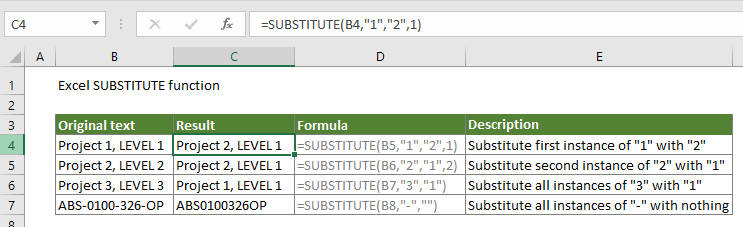
الصيغة
=SUBSTITUTE(text, old_text, new_text, [instance_num])
المعاملات
النص (إجباري): النص أو مرجع الخلية الذي يحتوي على النص المراد استبداله.
old_text (إجباري): النص الذي ترغب في استبداله.
new_text (إجباري): النص الذي تريد أن يحل محل النص القديم.
[instance_num] (اختياري): يحدد أي تكرار سيتم استبداله. إذا تُرك فارغًا، سيتم استبدال جميع التكرارات بالنص الجديد.
قيمة الإرجاع
النص بعد الاستبدال
أمثلة
المثال1: استبدال جميع تكرارات نص بآخر
يمكن أن تساعدك دالة SUBSTITUTE في استبدال جميع تكرارات نص معين بنص جديد.
كما هو موضح في المثال أدناه، إذا كنت ترغب في استبدال جميع الأرقام "3" بـ "1" في الخلية B2، يرجى تحديد خلية لإظهار النتيجة، ثم نسخ الصيغة التالية إلى شريط الصيغ والضغط على مفتاح Enter للحصول على النتيجة.
=SUBSTITUTE(B3,"3","1")
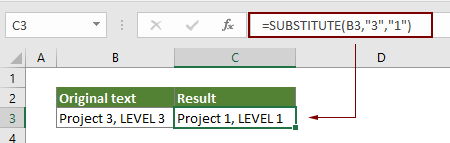
ملاحظات:
- 1) في هذا المثال، تم تجاهل معامل [instance_num]، لذا سيتم استبدال جميع الأرقام3 بالرقم1.
- 2) إذا تركت معامل new_text فارغًا، سيتم حذف النص القديم ولن يتم استبداله بأي شيء. انظر الصيغة والصورة أدناه:

المثال2: استبدال تكرار محدد من نص بآخر
كما هو موضح في الصورة أدناه، إذا كنت تريد فقط استبدال أول تكرار لـ "1" بـ "2" في الخلية B3، يرجى تحديد خلية فارغة، ثم نسخ الصيغة التالية إليها والضغط على مفتاح Enter للحصول على النتيجة.
=SUBSTITUTE(B3,"1","2",1)
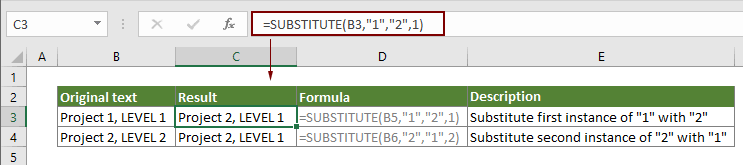
ملاحظة: هنا قيمة معامل [instance_num] هي1، أي أنه سيتم استبدال أول تكرار لـ "1" فقط. إذا كنت ترغب في استبدال التكرار الثاني لـ "1"، يرجى تغيير قيمة [instance_num] إلى2.
دوال ذات صلة
دالة TEXT في Excel
تقوم دالة TEXT بتحويل قيمة إلى نص بتنسيق محدد في Excel.
دالة TEXTJOIN في Excel
تقوم دالة TEXTJOIN في Excel بدمج عدة قيم من صف أو عمود أو نطاق خلايا باستخدام فاصل محدد.
دالة TRIM في Excel
تقوم دالة TRIM في Excel بإزالة جميع المسافات الزائدة من السلسلة النصية وتبقي فقط على مسافة واحدة بين الكلمات.
دالة UPPER في Excel
تقوم دالة UPPER في Excel بتحويل جميع الأحرف في النص المحدد إلى أحرف كبيرة.
أفضل أدوات إنتاجية للمكتب
Kutools لـ Excel - يساعدك على التميز عن الآخرين
| 🤖 | مساعد KUTOOLS AI: ثورة في تحليل البيانات بناءً على: تنفيذ ذكي | توليد أكواد | إنشاء صيغ مخصصة | تحليل البيانات وإنشاء الرسوم البيانية | استدعاء وظائف Kutools… |
| الميزات الشائعة: البحث، تمييز أو تحديد المكررات | حذف الصفوف الفارغة | دمج الأعمدة أو الخلايا بدون فقدان البيانات | التقريب بدون صيغة ... | |
| VLookup فائق: معايير متعددة | قيم متعددة | عبر أوراق متعددة | مطابقة غامضة... | |
| قائمة منسدلة متقدمة: قائمة منسدلة سهلة | قائمة منسدلة تعتمد على أخرى | قائمة منسدلة متعددة الخيارات... | |
| مدير الأعمدة: إضافة عدد معين من الأعمدة | نقل الأعمدة | تبديل حالة رؤية الأعمدة المخفية | مقارنة الأعمدة لتحديد الخلايا المتشابهة والخلايا المختلفة ... | |
| الميزات البارزة: التركيز على الشبكة | عرض التصميم | شريط الصيغ المحسن | مدير المصنفات وأوراق العمل | مكتبة النص التلقائي (Auto Text) | منتقي التاريخ | دمج بيانات الأوراق | فك/تشفير الخلايا | إرسال رسائل البريد الإلكتروني عبر القوائم | مرشح متقدم | تصفية خاصة (تصفية الخلايا التي تحتوي على خط عريض/مائل/يتوسطه خط...) ... | |
| أفضل 15 مجموعة أدوات: 12 أداة نص (إضافة نص، حذف الأحرف ...) | 50+ نوع من الرسوم البيانية (مخطط جانت ...) | 40+ صيغ عملية (حساب العمر بناءً على تاريخ الميلاد ...) | 19 أداة إدراج (إدراج رمز الاستجابة السريعة، إدراج صورة من المسار ...) | 12 أداة تحويل (تحويل الأرقام إلى كلمات، تحويل العملة ...) | 7 أدوات دمج وتقسيم (دمج متقدم للصفوف، تقسيم خلايا Excel ...) | ... والمزيد |
Kutools لـ Excel يحتوي على أكثر من 300 ميزة، مما يضمن أن ما تحتاج إليه هو مجرد نقرة واحدة بعيدًا...
Office Tab - تمكين القراءة والتحرير بتبويبات في Microsoft Office (يشمل Excel)
- ثانية واحدة للتبديل بين العشرات من المستندات المفتوحة!
- قلل المئات من نقرات الماوس يوميًا، وقل وداعًا لآلام الماوس.
- يزيد من إنتاجيتك بنسبة 50% عند عرض وتحرير مستندات متعددة.
- يجلب التبويبات الفعالة إلى Office (يشمل Excel)، تمامًا مثل Chrome و Edge و Firefox.
